Win10怎么安装CAD2012|Win10 CAD2012安装教程
时间:2017-04-06 来源:互联网 浏览量:
有一些用户习惯使用CAD2012,不过安装了Win10系统,不知道怎么安装CAD2012,这里小编就把详细安装教程分享给大家。
Win10安装cad2012教程: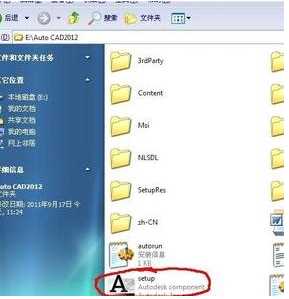
2、接下来点击“安装”

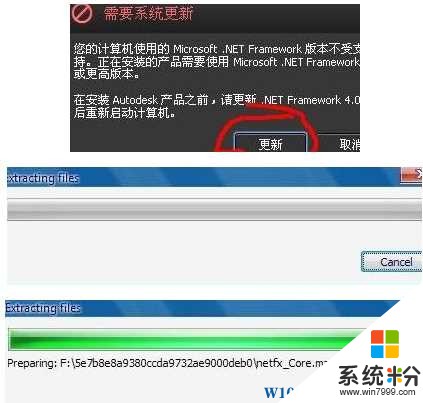 4、更新好.net后点击“安装” ,安装完成后需要重启电脑。
4、更新好.net后点击“安装” ,安装完成后需要重启电脑。
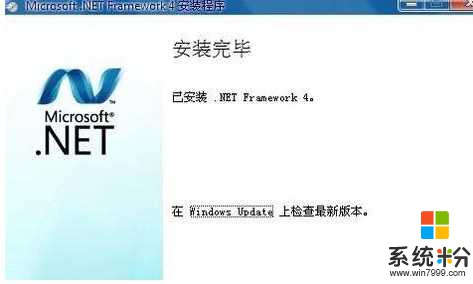
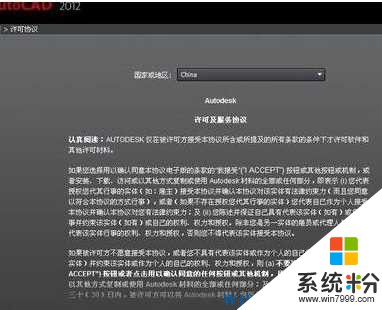
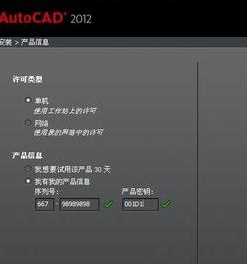
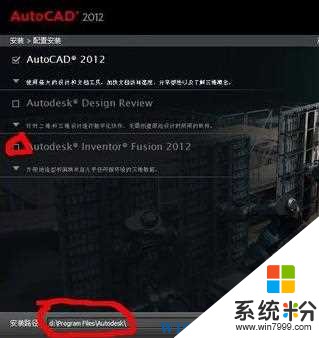

 8、安装完成!
8、安装完成!
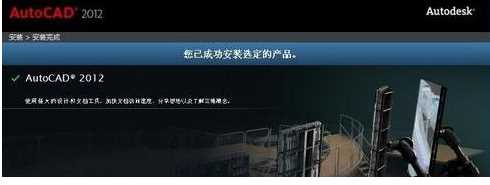
以上就是Win10系统下CAD2012的安装教程了~其实一步一步来真的不难。
Win10安装cad2012教程:
1、下载到CAD2012然后解压文件,双击“setup”(下面以32位举例,64位安装步骤是一样的)
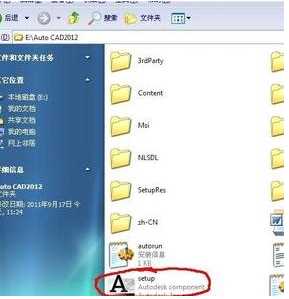
2、接下来点击“安装”

3、点击“更新“这里主要是检测到.NET版本不够才出现。如果不出现那么跳过。
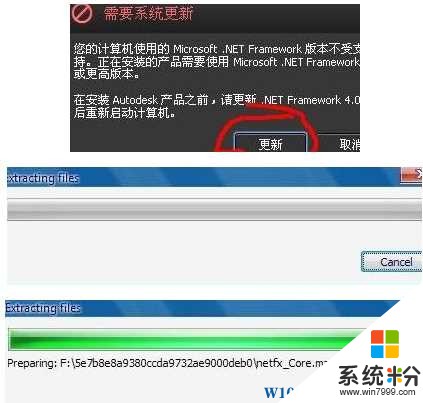 4、更新好.net后点击“安装” ,安装完成后需要重启电脑。
4、更新好.net后点击“安装” ,安装完成后需要重启电脑。
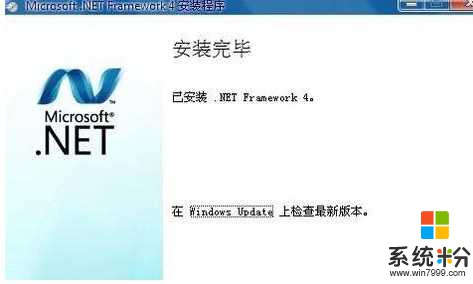
5、重启后,重新运行setup.exe安装,点“下一步”;
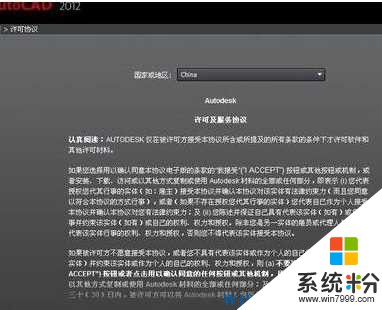
6、输入序列号:666-69696969 密钥: 001D1,这一步之前需要断网,否则容易出错,会变成红色叉叉
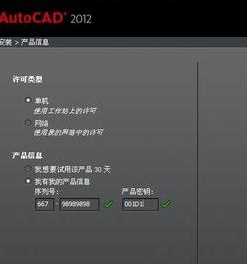
7、后面两个可以选择勾或不勾,中间一个最好不勾,以免安装容易出错,另外“安装路径”不能出现中文,要全英文哦
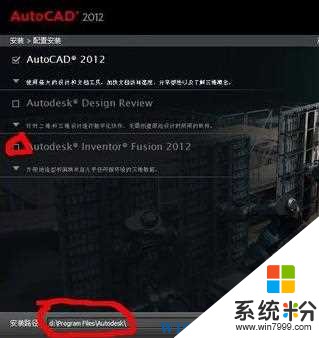

 8、安装完成!
8、安装完成!
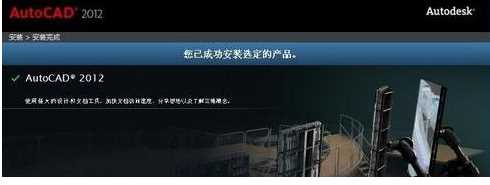
以上就是Win10系统下CAD2012的安装教程了~其实一步一步来真的不难。
我要分享:
相关教程
- ·Win10 iso安装教程怎么安装win10?(图解)
- ·Win10和linux双系统怎么安装?Win10 linux双系统安装教程
- ·Win10怎么安装CAD2010?Win10下安装CAD2010的教程
- ·Win10怎么安装cad2016,Win10装AutoCAD2016教程
- ·下载的Ghost Win10怎么安装?Ghost Win10详细安装教程
- ·win10系统怎么安装硬盘?win10系统安装硬盘教程
- ·桌面文件放在d盘 Win10系统电脑怎么将所有桌面文件都保存到D盘
- ·管理员账户怎么登陆 Win10系统如何登录管理员账户
- ·电脑盖上后黑屏不能唤醒怎么办 win10黑屏睡眠后无法唤醒怎么办
- ·电脑上如何查看显卡配置 win10怎么查看电脑显卡配置
win10系统教程推荐
- 1 电脑快捷搜索键是哪个 win10搜索功能的快捷键是什么
- 2 win10系统老是卡死 win10电脑突然卡死怎么办
- 3 w10怎么进入bios界面快捷键 开机按什么键可以进入win10的bios
- 4电脑桌面图标变大怎么恢复正常 WIN10桌面图标突然变大了怎么办
- 5电脑简繁体转换快捷键 Win10自带输入法简繁体切换快捷键修改方法
- 6电脑怎么修复dns Win10 DNS设置异常怎么修复
- 7windows10激活wifi Win10如何连接wifi上网
- 8windows10儿童模式 Win10电脑的儿童模式设置步骤
- 9电脑定时开关机在哪里取消 win10怎么取消定时关机
- 10可以放在电脑桌面的备忘录 win10如何在桌面上放置备忘录
win10系统热门教程
- 1 Win10禁止远程控制的设置方法!
- 2 Win10 Edge浏览器怎么查看或删除历史浏览记录?
- 3 win10 sogouExe无法删除该怎么办?彻底删除sogouexe.exe的方法
- 4Win10系统Chkdsk磁盘修复工具新增命令!
- 5win10设置iis局域网无法访问怎么办【图文教程】
- 6win10玩游戏无法全屏该怎么办?
- 7WIN10下搜狗输入法CTRL+空格不能切换中英文解决方法
- 8Win10周年更新后WIN+L锁屏黑屏,正常锁屏或睡眠后密码输入无效的解决方法
- 9Win10怎么安装CAD2007?Win10安装AutoCAD2007成功运行的方法
- 10win10自带的截图工具快捷键 如何在win10设置截图工具的快捷键
最新win10教程
- 1 桌面文件放在d盘 Win10系统电脑怎么将所有桌面文件都保存到D盘
- 2 管理员账户怎么登陆 Win10系统如何登录管理员账户
- 3 电脑盖上后黑屏不能唤醒怎么办 win10黑屏睡眠后无法唤醒怎么办
- 4电脑上如何查看显卡配置 win10怎么查看电脑显卡配置
- 5电脑的网络在哪里打开 Win10网络发现设置在哪里
- 6怎么卸载电脑上的五笔输入法 Win10怎么关闭五笔输入法
- 7苹果笔记本做了win10系统,怎样恢复原系统 苹果电脑装了windows系统怎么办
- 8电脑快捷搜索键是哪个 win10搜索功能的快捷键是什么
- 9win10 锁屏 壁纸 win10锁屏壁纸设置技巧
- 10win10系统老是卡死 win10电脑突然卡死怎么办
